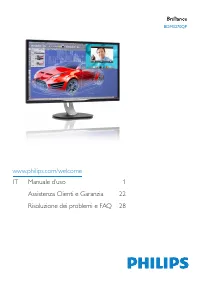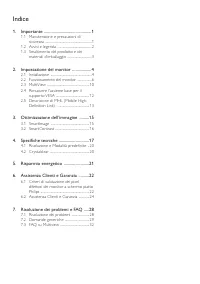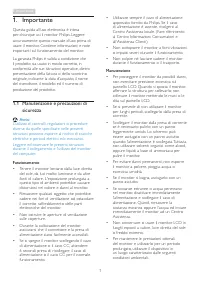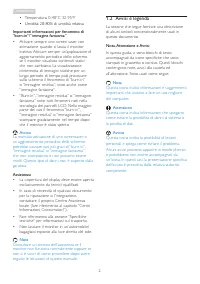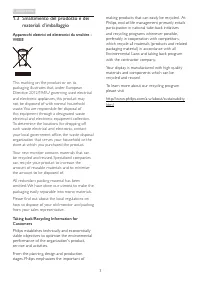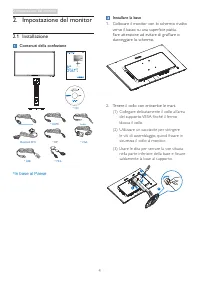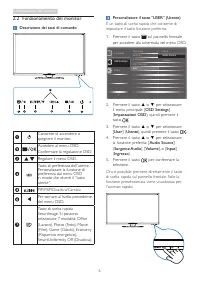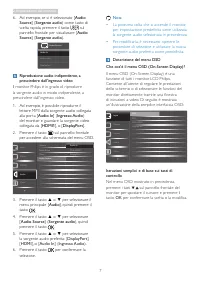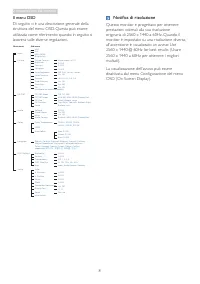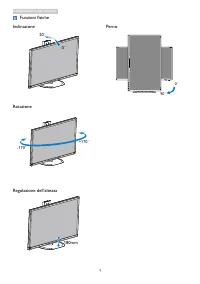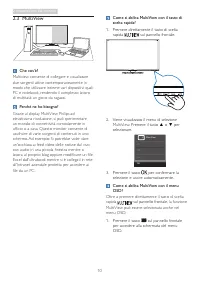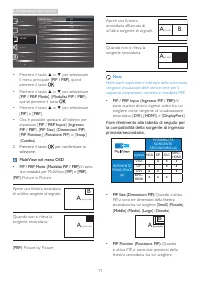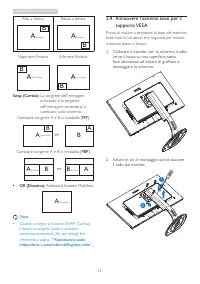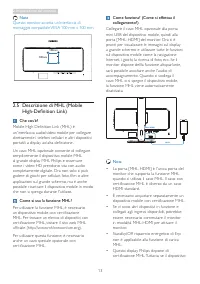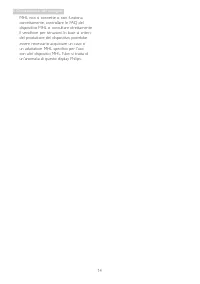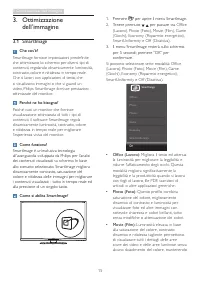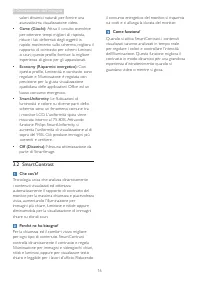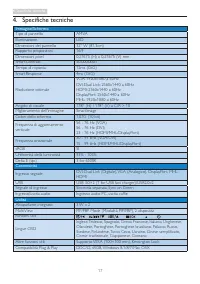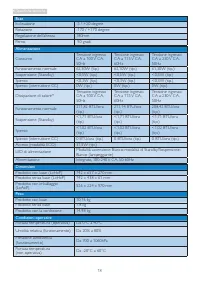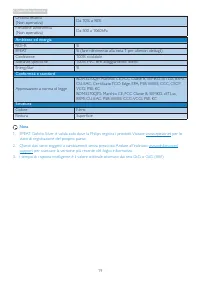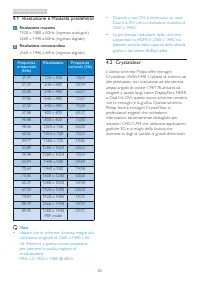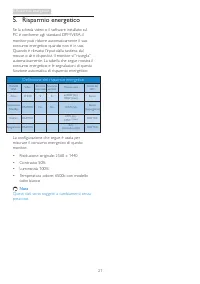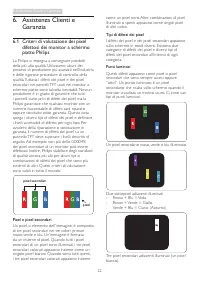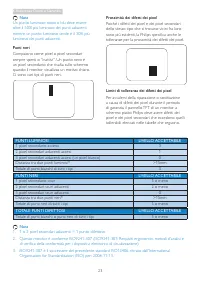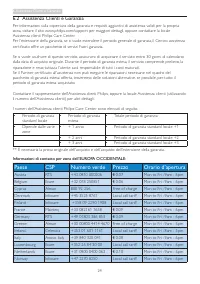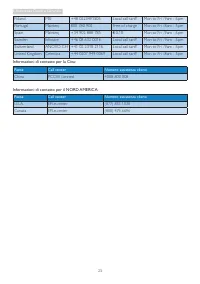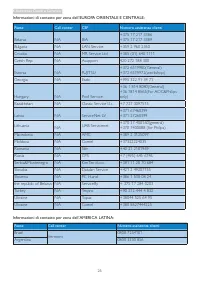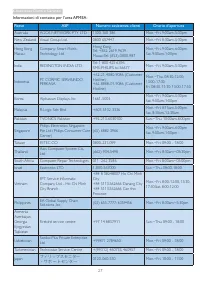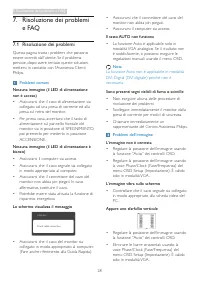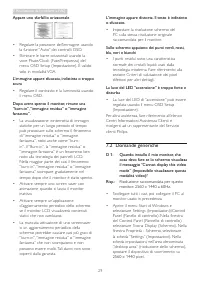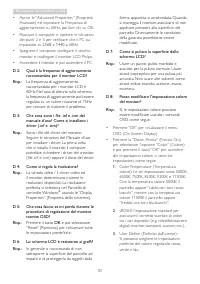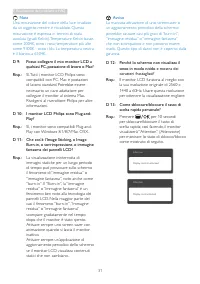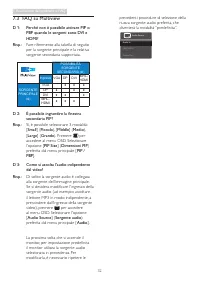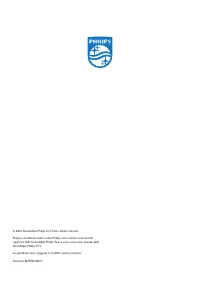Pagina 2 - Indice; Manutenzione e precauzioni di
Indice 1. Importante ............................................. 1 1.1 Manutenzione e precauzioni di sicurezza .............................................................1 1.2 Avvisi e legenda .............................................2 1.3 Smaltimento del prodotto e dei materiali d’imballagg...
Pagina 3 - Avvisi
1 1. Importante 1. Importante Questa guida all’uso elettronica è intesa per chiunque usi il monitor Philips. Leggere accuratamente questo manuale d’uso prima di usare il monitor. Contiene informazioni e note impor tanti sul funzionamento del monitor.La garanzia Philips è valida a condizione che il p...
Pagina 4 - Avvisi e legenda; Nota, Attenzione e Avvisi
2 1. Importante • Temperatura: 0-40°C 32-95°F • Umidità: 20-80% di umidità relativa Importanti informazioni per fenomeno di “ burn-in ” / “ immagine fantasma ” • Attivare sempre uno screen saver con animazione quando si lascia il monitor inattivo. Attivare sempre un’applicazione di aggiornamento per...
Pagina 6 - Impostazione del monitor; Contenuti della confezione; In base al Paese
4 2. Impostazione del monitor 2. Impostazione del monitor 2.1 Installazione Contenuti della confezione BDM3270QP * VGA * HDMI * DP Dual-link DVI * USB * MHL Power Audio © 20 16 K on ink lijk e P hilip s N .V. A ll ri ghts res erve d. U nauth orized duplica tion is a violation of applicable laws. M a...
Pagina 7 - Collegamento al PC
5 2. Impostazione del monitor Collegamento al PC 1 7 6 5 4 3 2 9 8 11 10 12 1 Sistema antifur to Kensington 2 Connettore cuffie 3 Ingresso audio 4 Ingresso VGA 5 Ingresso della por ta dello schermo 6 Ingresso MHL-HDMI 7 Ingresso DVI 8 Ingresso potenza AC 9 Interruttore di alimentazione 10 Upstream U...
Pagina 8 - Funzionamento del monitor; È un tasto di scelta rapida che consente di
6 2. Impostazione del monitor 2.2 Funzionamento del monitor Descrizione dei tasti di comando 5 4 3 2 1 7 6 Consente di accendere o spegnere il monitor . Accedere al menu OSD. Confermare la regolazione OSD.Regolare il menu OSD. Tasto di preferenza dell'utente. Personalizzare la funzione di preferenza...
Pagina 9 - DisplayPort
7 2. Impostazione del monitor 6. Ad esempio, se si è selezionato [ Audio Source ] ( Sorgente audio ) come tasto di scelta rapida, premere il tasto sul pannello frontale per visualizzare [ Audio Source ] ( Sorgente audio ). MHL-HDMI DisplayPort Audio In Audio Source Riproduzione audio indipendente, a...
Pagina 10 - Il menu OSD; Notifica di risoluzione
8 2. Impostazione del monitor Il menu OSD Di seguito vi è una descrizione generale della struttura del menu OSD. Questa può essere utilizzata come riferimento quando in seguito si lavorerà sulle diverse regolazioni. Main menu Sub menu Picture OSD Settings Setup Language Color Input Audio PIP/PBP Hor...
Pagina 12 - Perché ne ho bisogno?; Come si abilita MultiView con il menu
10 2. Impostazione del monitor 2.3 MultiView Che cos’è? Multiview consente di collegare e visualizzare due sorgenti attive contemporaneamente in modo che utilizzare insieme vari dispositivi quali PC e notebook, rendendo il complesso lavoro di multitask un gioco da ragazzi. Perché ne ho bisogno? Graz...
Pagina 13 - Premere il tasto
11 2. Impostazione del monitor PIP/PBP Audio Picture Input Color PIP/PBP Mode PIP/PBP InputPIP Size Swap PIP Position Off PIPPBP • Premere il tasto ▲ o ▼ per selezionare il menu principale [ PIP / PBP ], quindi premere il tasto . • Premere il tasto ▲ o ▼ per selezionare [ PIP / PBP Mode ] ( Modalità...
Pagina 14 - PIP; supporto VESA
12 2. Impostazione del monitor Alto a destra Basso a destra B A (main) (principale) A (main) B (principale) Superiore-Sinistro Inferiore-Sinistro B A (main) (principale) B A (main) (principale) Swap (Cambia) : La sorgente dell'immagine principale e la sorgente dell'immagine secondaria si cambiano su...
Pagina 15 - Nota
13 2. Impostazione del monitor Nota Questo monitor accetta un’interfaccia di montaggio compatibile VESA 100 mm x 100 mm. 100mm 100mm 2.5 Descrizione di MHL (Mobile High-Definition Link) Che cos’è? Mobile High Definition Link (MHL) è un'interfaccia audio/video mobile per collegare direttamente i tele...
Pagina 16 - Ottimizzazione dell’immagine
14 3. Ottimizzazione dell’immagine MHL non si connette o non funziona correttamente, controllare le FAQ del dispositivo MHL o consultare direttamente il venditore per istruzioni. In base ai criteri del produttore del dispositivo, potrebbe essere necessario acquistare un cavo o un adattatore MHL spec...
Pagina 17 - dell’immagine
15 3. Ottimizzazione dell’immagine 3. Ottimizzazione dell’immagine 3.1 SmartImage Che cos’è? Smar tImage fornisce impostazioni predefinite che ottimizzano lo schermo per diversi tipi di contenuti, regolando dinamicamente luminosità, contrasto, colore e nitidezza in tempo reale. Che si lavori con app...
Pagina 19 - Specifiche tecniche; Connettività
17 4. Specifiche tecniche 4. Specifiche tecniche Immagine/Schermo Tipo di pannello AMVA Illuminazione LED Dimensioni del pannello 32'' W (81,3cm) Rappor to proporzioni 16:9 Dimensioni pixel 0,27675 (H) x 0,27675 (V) mm Smar tContrast 50.000.000:1 Tempo di risposta 12ms (GtG) Smar tResponse 4ms (GtG)...
Pagina 20 - Base
18 4. Specifiche tecniche Base Inclinazione -5 / +20 degree Rotazione -170 / +170 degree Regolazione dell’altezza 180mm Perno 90 gradi Alimentazione Consumo Tensione ingresso CA a 100 V CA, 50Hz Tensione ingresso CA a 115 V CA, 60Hz Tensione ingresso CA a 230 V CA, 50Hz Funzionamento normale 62,30W ...
Pagina 21 - Ambiente ed energia
19 4. Specifiche tecniche Umidità relativa (Non operativa) Da 10% a 90% Pressione atmosferica (Non operativa) Da 500 a 1060hPa Ambiente ed energia ROHS SÌ EPEAT SÌ (fare riferimento alla nota 1 per ulteriori dettagli) Confezione 100% riciclabile Sostanze specifiche 100% PVC BFR alloggiamento libero ...
Pagina 22 - Risoluzione e Modalità predefinite; Risoluzione massima
20 4. Specifiche tecniche 4.1 Risoluzione e Modalità predefinite Risoluzione massima 1920 x 1080 a 60Hz (ingresso analogico) 2560 x 1440 a 60Hz (ingresso digitale) Risoluzione raccomandata 2560 x 1440 a 60Hz (ingresso digitale) Frequenza orizzontale (kHz) Risoluzione Frequenza verticale (Hz) 31,47 7...
Pagina 23 - Risparmio energetico; Definizione del risparmio energetico
21 5. Risparmio energetico 5. Risparmio energetico Se la scheda video o il software installato sul PC è conforme agli standard DPM VESA, il monitor può ridurre automaticamente il suo consumo energetico quando non è in uso. Quando è rilevato l'input dalla tastiera, dal mouse o altri dispositivi, il m...
Pagina 24 - Assistenza Clienti e Garanzia; Assistenza Clienti e; Criteri di valutazione dei pixel; Pixel e pixel secondari; pixel
22 6. Assistenza Clienti e Garanzia 6. Assistenza Clienti e Garanzia 6.1 Criteri di valutazione dei pixel difettosi dei monitor a schermo piatto Philips La Philips si impegna a consegnare prodotti della più alta qualità. Utilizziamo alcuni dei processi di produzione più avanzati nell'industria e del...
Pagina 25 - Prossimità dei difetti dei pixel
23 6. Assistenza Clienti e Garanzia Prossimità dei difetti dei pixel Poiché i difetti dei pixel e dei pixel secondari dello stesso tipo che si trovano vicini fra loro sono più evidenti, la Philips specifica anche le tolleranze per la prossimità dei difetti dei pixel. Limiti di tolleranza dei difetti...
Pagina 26 - Assistenza Clienti e Garanzia; Informazioni di contatto per zona dell’EUROPA OCCIDENTALE:; Paese
24 6. Assistenza Clienti e Garanzia 6.2 Assistenza Clienti e Garanzia Per informazioni sulla coper tura della garanzia e requisiti aggiuntivi di assistenza validi per la propria zona, visitare il sito www.philips.com/suppor t per maggiori dettagli, oppure contattare la locale Assistenza clienti Phil...
Pagina 30 - Risoluzione dei problemi e FAQ; Risoluzione dei problemi; Problemi comuni
28 7. Risoluzione dei problemi e FAQ 7. Risoluzione dei problemi e FAQ 7.1 Risoluzione dei problemi Questa pagina tratta i problemi che possono essere corretti dall’utente. Se il problema persiste, dopo avere tentato queste soluzioni, mettersi in contatto con l’Assistenza Clienti Philips. Problemi c...
Pagina 31 - Domande generiche; Risoluzione raccomandata per questo
29 7. Risoluzione dei problemi e FAQ Appare uno sfarfallio orizzontale • Regolare la posizione dell’immagine usando la funzione “Auto” dei controlli OSD. • Eliminare le barre orizzontali usando la voce Phase/Clock (Fase/Frequenza) del menu OSD Setup (Impostazione). È valido solo in modalità VGA. L’i...
Pagina 34 - FAQ su Multiview
32 7. Risoluzione dei problemi e FAQ 7.3 FAQ su Multiview D 1: Perché non è possibile attivare PIP o PBP quando le sorgenti sono DVI e HDMI? Risp.: Fare riferimento alla tabella di seguito per la sorgente principale e la relativa sorgente secondaria suppor tata. POSSIBILITÀ SORGENTE SECONDARIA (xl) ...